
时间:2021-06-07 20:21:05 来源:www.win10xitong.com 作者:win10
要是你在用系统的时候遇到了win10怎样打开stp文件查看工具的情况你会怎么办呢?对于不了解系统的网友就不知道win10怎样打开stp文件查看工具的问题该如何处理,如果你想靠自己解决win10怎样打开stp文件查看工具的问题但是又不知道该怎么办,小编先给大伙说说简单的措施:1.打开AutoCAD,点击插入>>输入。2.选择输入面板中的输入即可很快速的解决了。win10怎样打开stp文件查看工具的问题我们就一起来看看下面的解决措施。
推荐系统下载:win10
具体方法:
方法1: AutoCAD打开stp文件
1.打开AutoCAD,然后单击“插入输入”。
2.在输入面板中选择输入。
3.选择要打开的stp文件。
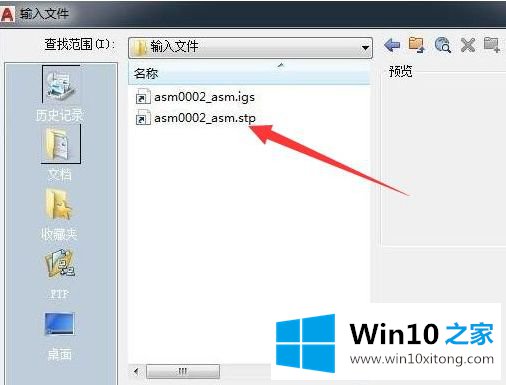
4.如果后台有一个正在处理输入作业的窗口,请将其关闭。
5.之后右下角会出现转换文件路径,点击即可打开。
方法二:UG打开stp文件
1.打开UG,进入建模环境,点击上面的文件,选择导入STEP214,在弹出的窗口中导入到工作零件中,点击浏览文件按钮。
2.文件类型选择stp格式,双击stp文件。

3.单击确定。
4.stp文件打开。
以上是win10打开stp文件的操作方法,希望对大家有帮助。
有关于win10怎样打开stp文件查看工具的解决措施到这里就给大家说完了,朋友们都学会如何操作了吗?很希望能够通过上面的内容对大家有所帮助,祝大家万事如意。